



  |   |
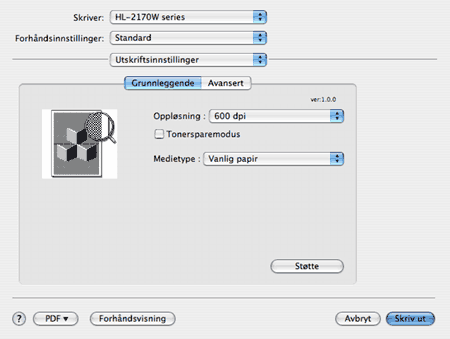
| • | Oppløsning Du kan velge mellom følgende oppløsninger: |
| • | Tonersparemodus Du kan spare toner ved hjelp av denne funksjonen. Når du stiller Tonersparermodus til På, blir utskriften lysere. Standardinnstillingen er Av. |
| • | Medietype Du kan endre medietypen til en av de følgende: |
| • | Brukerstøtte Du kan besøke Brother Solutions Center (http://solutions.brother.com) og vårt nettsted for originale/ekte Brother-forbruksvarer ved å klikke på Support-knappen. Brother Solutions Center er et nettsted med informasjon om Brother-produktet ditt, inkludert svar på vanlige spørsmål (FAQ), brukermanualer, driveroppdateringer og nyttige tips for bruk av skriveren. |
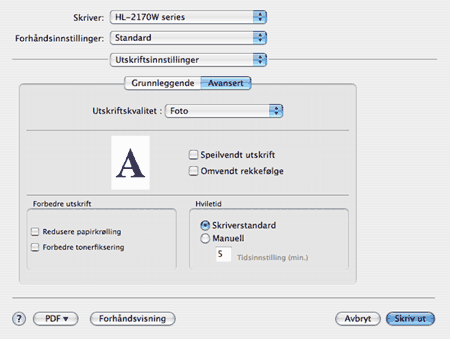
  |   |